【twitter】タイムラインに不具合が出たときの対処法5選
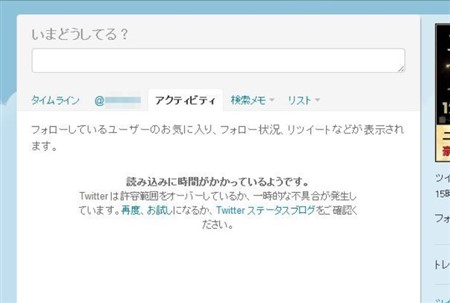
twitterでフォローしているユーザーの投稿が、タイムラインに表示されます。
しかし時系列に表示されていなかったり、表示自体がされないといった不具合に遭遇する事も少なくありません。
そんなtwitterのタイムラインの不具合ですが、どう対処すれば良いのか知りたいですよね?
ここでは、タイムラインの不具合の対処法5選について紹介していきます。
1.タイムラインの設定を見直してみる
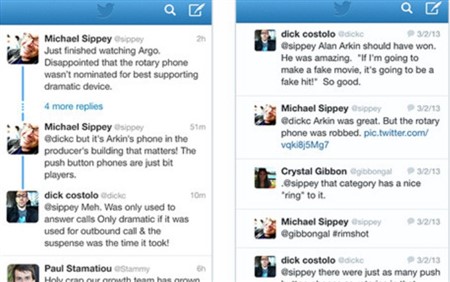
2018年9月18日から、タイムラインを時系列・新着順で表示できる設定が追加されました。
これまでは、アルゴリズムにより重要または関心が高いと判断された投稿がタイムラインの上位に来るようになっていたんですね。
スポンサーリンク
これをタイムラインの「不具合」と感じたユーザーも多かったのですが、これまで対処法がありませんでした。
ところが、時系列・新着順で表示できる設定が追加されたので以下からその方法を紹介します。
① スマホでタイムラインの表示順を変更する方法
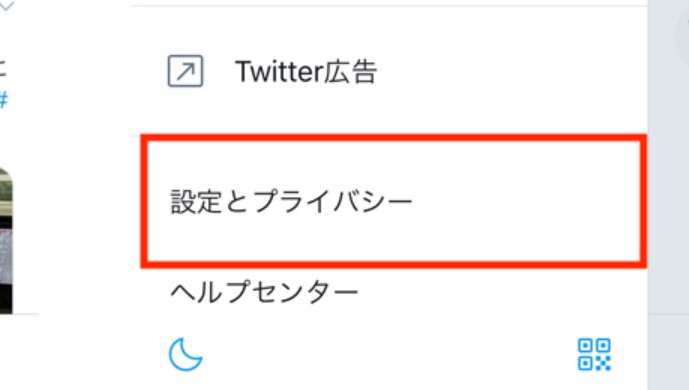
まず、スマホのtwitterアプリを起動し、トップ画面を表示してください。
次に画面左上にある、「プロフィールアイコン」をタップします。
メニューが表示されるので、「設定とプライバシー」を選択しましょう。
画面が切り替わったら、「コンテンツ設定」をタップ。
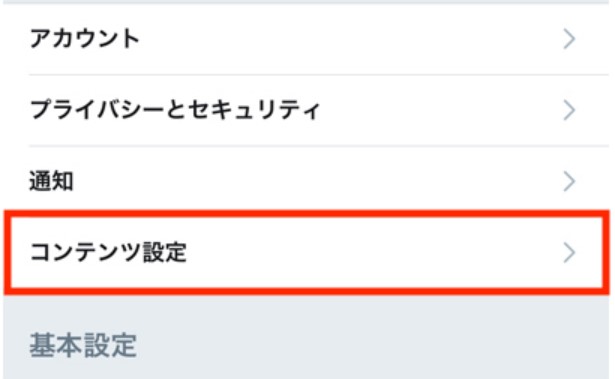
コンテンツ設定の中にタイムラインがあるので、「重要な新着ツイートをトップに表示」をオフにしましょう。
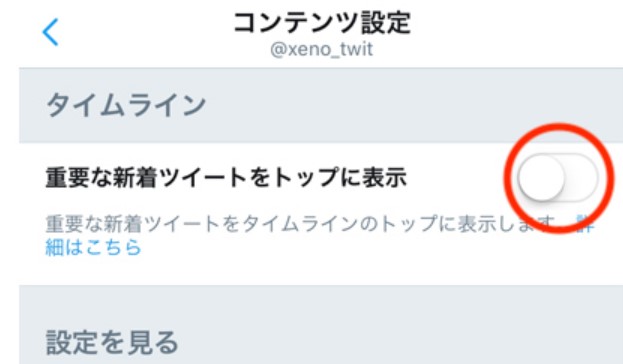
これで、タイムラインの表示順が変更できました。
② パソコンからタイムラインの表示順を変更する方法
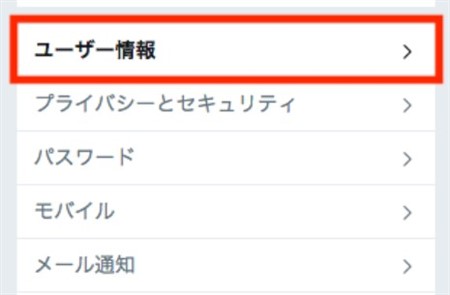
パソコン版のtwitterからも、タイムラインの表示の変更ができます。
twitter公式サイトにアクセスし、プロフィール画像をクリック。
スポンサーリンク
するとメニュー一覧が表示されるので、「ユーザー情報」を選択してください。
画面右側の下のほうに、「重要な新着ツイートをトップに表示」という項目があります。
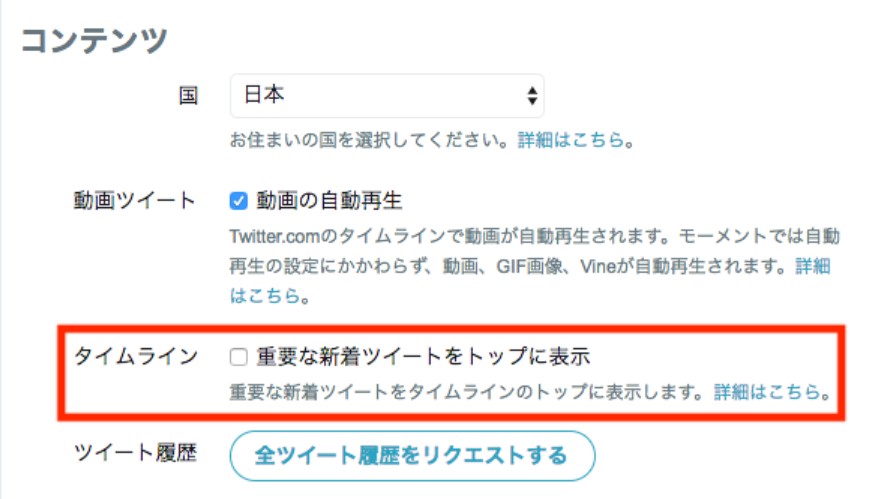
こちらのチェックボックスをクリックして、レ点を外しましょう。
これで、タイムラインの表示順の変更が完了しました。
2.twitterアプリを再起動する

twitterアプリに不具合があると、タイムラインの表示に問題が起こる場合があります。
この場合、twitterアプリをいったん閉じてください。
バックグラウンドからも削除して、完全に閉じたのを確認します。
そしたら再びtwitterアプリをタップして起動し、不具合が解消されているかを確かめましょう。
3.twitterアプリが最新の状態か確認する
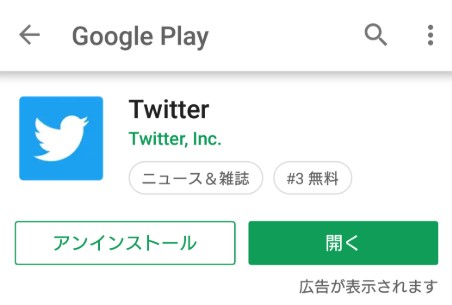
twitterアプリを、しばらく起動させていなかった場合、古いバージョンのままな可能性があります。
スポンサーリンク
アップデートをしていない状態でアプリを起動すると、様々な所で不具合が生じる事が考えられるのです。
その一つに、タイムラインの表示に関する不具合もあり得ます。
twitterアプリが、最新の状態になっているかを確認し、もし古ければアップデートしてください。
4.スマホを再起動する
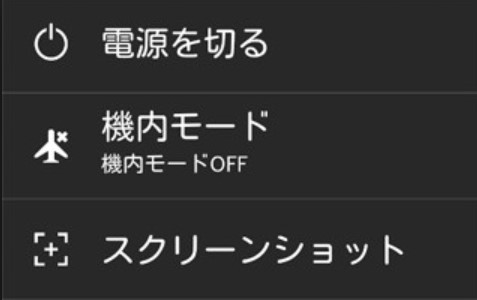
スマホは精密機器で、少しの衝撃や長時間操作しているとエラーが起きる事があります。
スマホ内部でエラーが起きていると、アプリを正常に動かすのが難しくなり不具合が生じるケースは十分に考えられるんですね。
タイムラインの表示に不具合が生じているなら、いったんスマホを再起動してみてください。
電源を落とし、30秒ほど待ってから再び電源を付ければ再起動は完了です。
再起動後、twitterアプリを起動してタイムラインが表示されるか確かめてみましょう。
5.Wi-Fiの接続状況を確認してみる
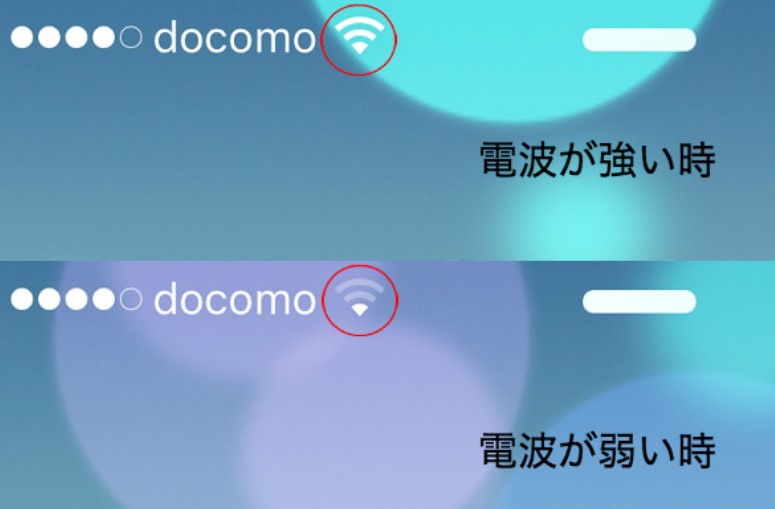
Wi-Fiを使ってtwitterアプリにアクセスしているなら、Wi-Fiの接続状況を確認してください。
Wi-Fiは発信場所から離れると、電波の届きが悪くなりネット接続が不安定になります。
するとタイムラインの更新がストップしたり、読み込みエラーが起きる恐れがあるんですね。
Wi-Fiの電波を確認し、もし不安定そうなら安定する場所に移動するか、「4G」などに切り替えてみましょう。
まとめ
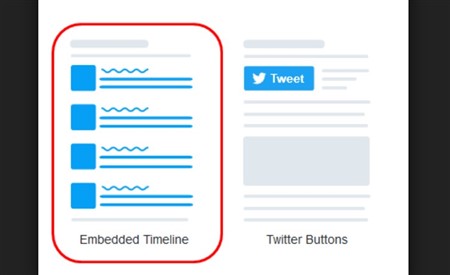
twitterのタイムラインに不具合が生じたとき、様々な対処法がありました。
表示順については、設定が追加されたので時系列に戻したい時は参考にしてみてください。
不具合の対処法は、どれも難しいものではありませんので、覚えておくといざという時に役立つでしょう。


















































